win7挂载NFS
- win7已经内置NFS客户端了,在可选组件里。
控制面板 – 程序 – 打开或关闭Windows功能,选上NFS服务
安装完后,管理工具在控制面板–系统和安全-管理工具 Network File System 服务(NFS)。
- 安装完后使用命令 mount 将服务器上的 NFS 目录映射到本地的一个驱动器上,如:
C:\Users\Administrator>mount IP:/home/Downloads Z:
Z: 现已成功连接到 IP:/home/Downloads
命令已成功完成。
- 挂载完成之后,打开计算机,可以看如下图所示:
最下面的就是挂载的映射,可以直接操作,但是速度较慢,而且中文会出现乱码。具体可参考:http://erol2me.blog.fc2blog.net/blog-entry-3.html
-
卸载使用命令umount.
如:umount Z:\
Eclipse3.6.2安装SWT Designer过程详解
一、安装。
打开Eclipse,Help->Install New Software,出现下面的对话框,利用ADD添加http://dl.google.com/eclipse/inst/d2wbpro/latest/3.6进行在线安装,
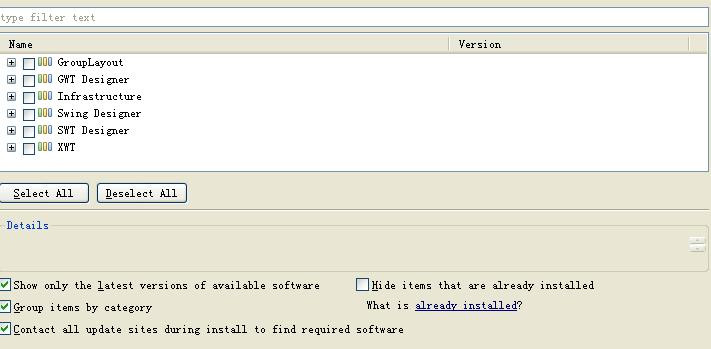
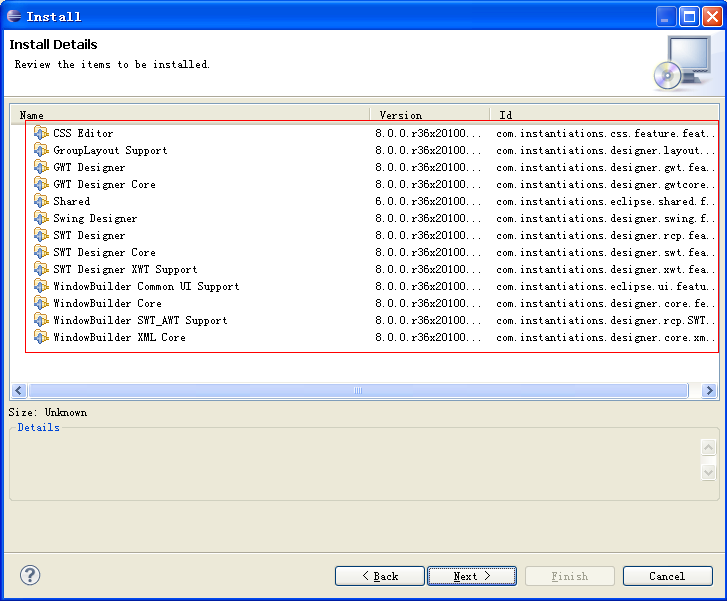
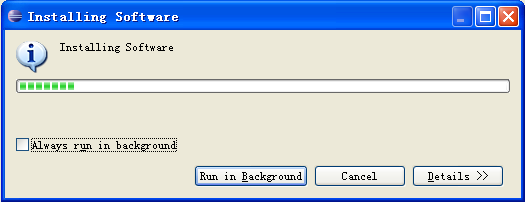
最后,安装成功之后,会提示重启Eclipse,重启之后在window下的preferences菜单下可以找到WindowBuilder。
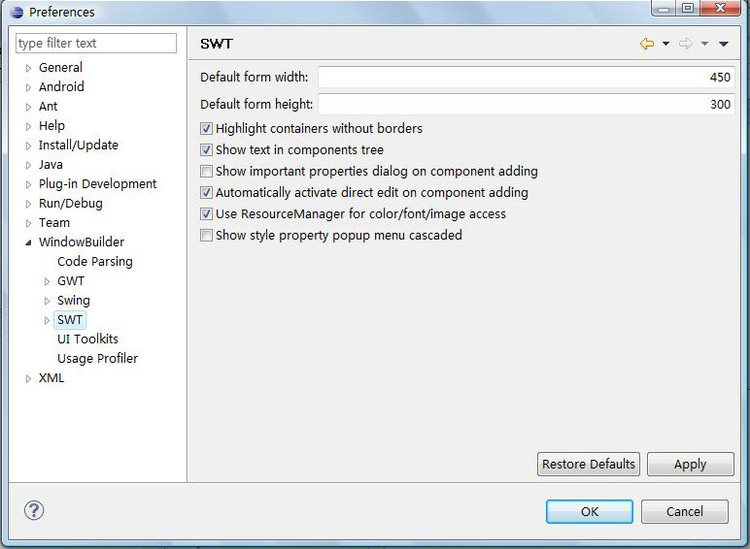
二、新建一个SWT应用程序,测试,
首先运行Eclipse,依次选择File→New→Other,如图1所示:
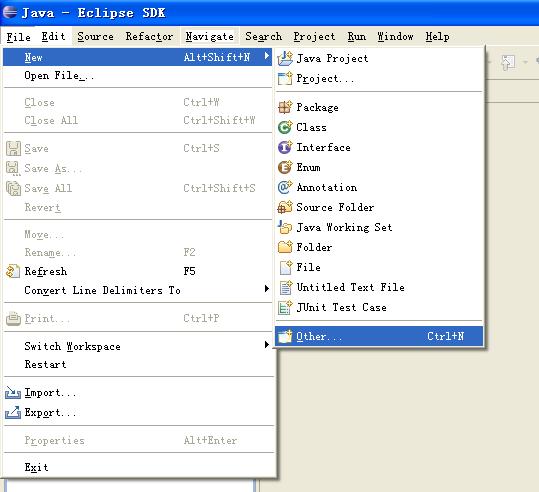
图1
弹出窗口如图2所示:
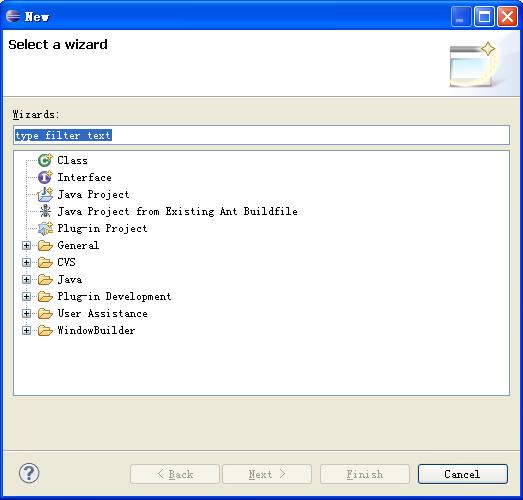
图2
在图2所示窗口中依次选择WindowBuilder→SWT Designer→SWT/Jface Java Project,如图3所示:
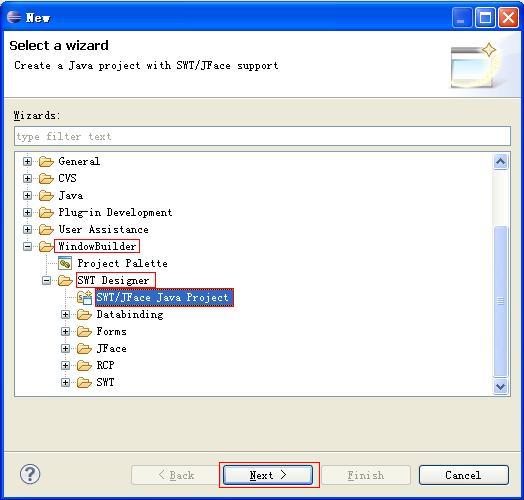
图3
点击Next,打开窗口如图4所示:
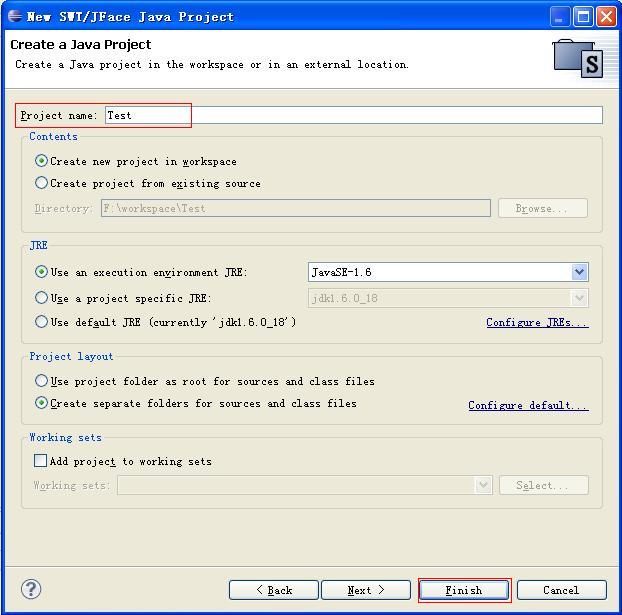
图4
在图4标记处输入Project name,点击Finish,就创建了一个SWT/Jface工程。
在Test工程里新建一个包,包名自己指定,取名pkg,建包的过程就不说了。接下来就在这个包里创建窗口类。
右击包名pkg,选择New→Other,打开图5所示窗口:
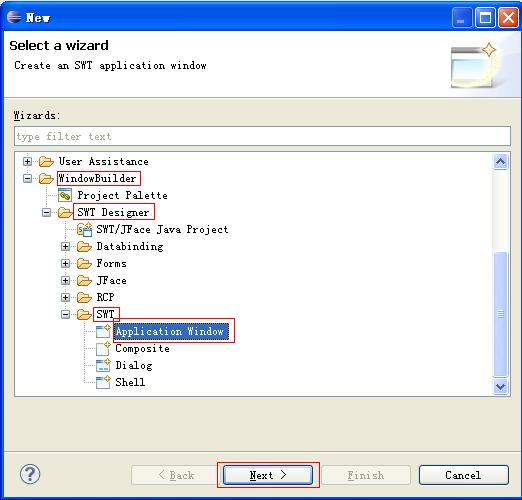
图5
依次选择Window Builder→SWT Designer→SWT→Application Window,点击Next,输入窗口名(这里输入Main),其他的取默认,点击Finish之后,Eclipse就自动生成窗口类的代码,如图6所示:
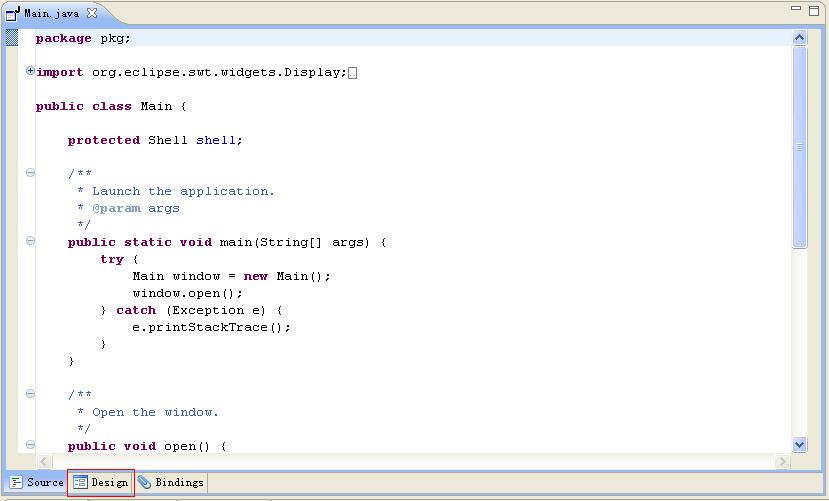
图6
图6所示的是Main窗口的源代码,点击图6中的Design,就进入可视化设计了,如图7:

图7
三、其他版本的eclipse可以进行相似的安装,如下所示:
现在swt designer的一部分已经并入eclipse3.7。剩余部分请在eclipse中安装如下地址中的剩余插件:http://download.eclipse.org/windowbuilder/WB/release/R201106211200/3.7/ 这是给eclipse3.7的。
Eclipse 3.6 (Helios)
http://dl.google.com/eclipse/inst/d2wbpro/latest/3.6
Eclipse 3.5 (Galileo)
http://dl.google.com/eclipse/inst/d2wbpro/latest/3.5
Eclipse 3.4 (Ganymede)
http://dl.google.com/eclipse/inst/d2wbpro/latest/3.4
参考文章:
1、雨人的博客:http://licaiyuren.blog.163.com/blog/static/6965483020115179223721/
2、http://hi.baidu.com/nebulasoft/blog/item/d582802b62f093f299250ad5.html
3、http://whui0110.iteye.com/blog/1168780
附:Eclipse3.6.2中SWT Designer的安装与破解 http://geminiyoung.iteye.com/blog/949256